win8安裝英文語言包的詳細步驟(圖文)
更新日期:2024-03-21 09:08:43
來源:投稿
手機掃碼繼續觀看

微軟雖然停止支持win8操作系統,但還有許多忠實粉絲在使用win8系統,一些外國友人一直都是使用英文系統,所以想要安裝英文語言包,讓顯示語言由中文變成英文。那么win8怎么安裝英文語言包?下面教程和大家分享下win8安裝英文語言包的詳細步驟。
具體方法如下:
1、在屏幕上右鍵>>個性化;
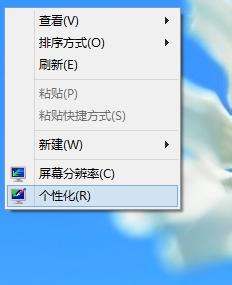
2、控制面板主頁;
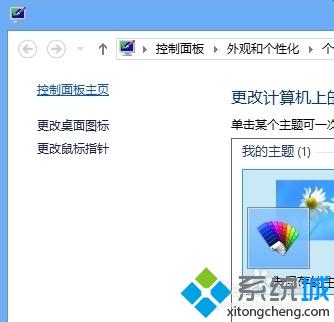
3、添加語言;
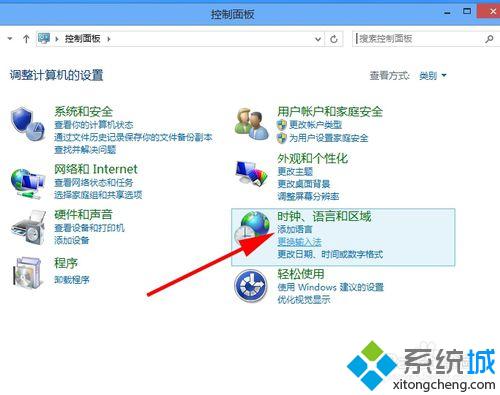
4、在更改語言選項--添加語言;
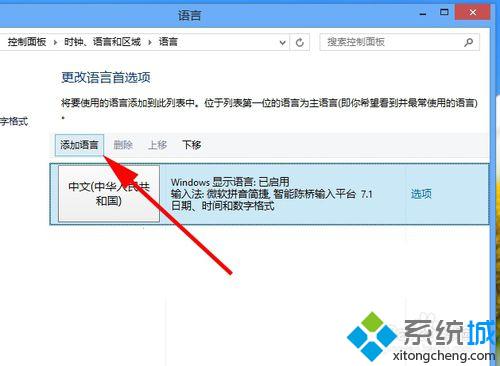
5、選擇自己所需要添加的語言;
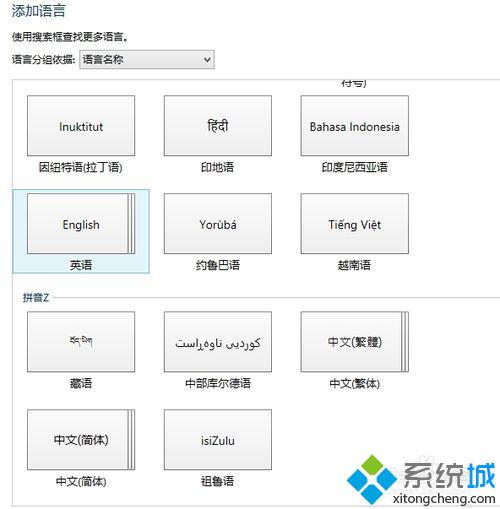
6、如果下面有選項則繼續選擇;
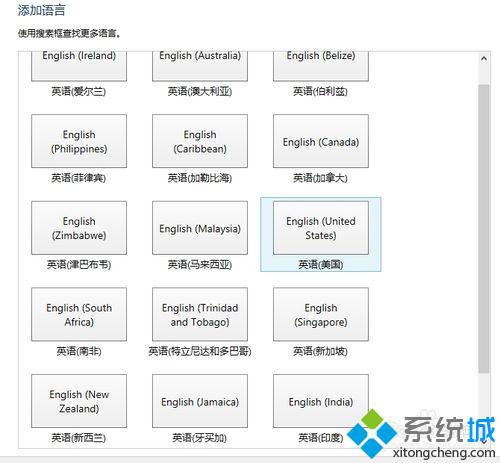
7、打開選項;
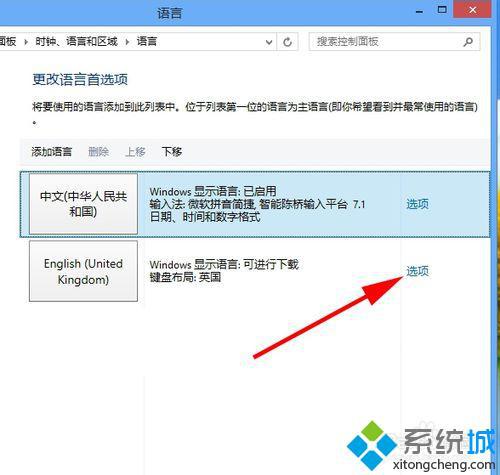
8、下載并安裝語言包;
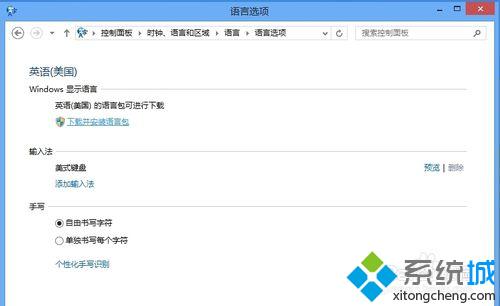
9、下載過程無需干擾;
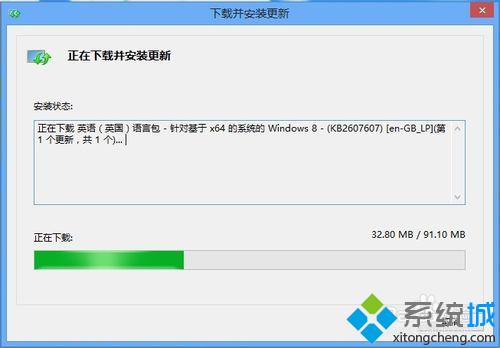
10、直至完成安裝過程;

11、把原來使用的語言向下移。把新安裝的語言系統作為首先;
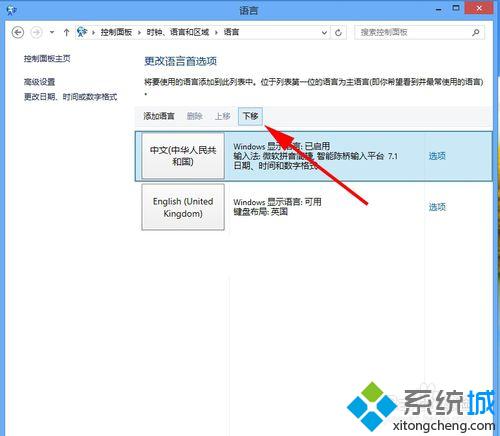
12、重新啟動計算機;

13、啟機之后發現你的電腦已經變成了英文了。
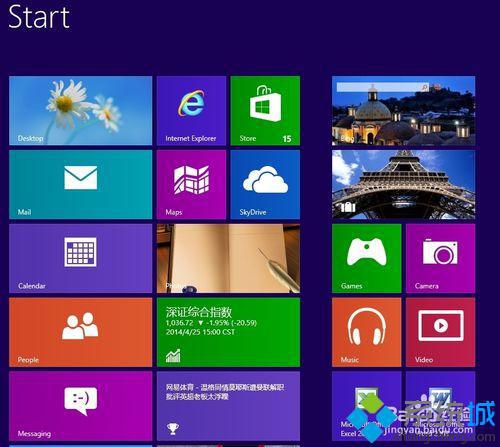
以上內容就是win8安裝英文語言包的詳細步驟,雖然步驟比較多,但是操作方法還是很簡單的,這樣就成功安裝上英文語言包了。
該文章是否有幫助到您?
常見問題
- monterey12.1正式版無法檢測更新詳情0次
- zui13更新計劃詳細介紹0次
- 優麒麟u盤安裝詳細教程0次
- 優麒麟和銀河麒麟區別詳細介紹0次
- monterey屏幕鏡像使用教程0次
- monterey關閉sip教程0次
- 優麒麟操作系統詳細評測0次
- monterey支持多設備互動嗎詳情0次
- 優麒麟中文設置教程0次
- monterey和bigsur區別詳細介紹0次
系統下載排行
周
月
其他人正在下載
更多
安卓下載
更多
手機上觀看
![]() 掃碼手機上觀看
掃碼手機上觀看
下一個:
U盤重裝視頻












